Используйте камеру + JavaCV для распознавания лиц
Используйте JavaCV для распознавания лиц
В предыдущей статье мы говорили об использовании JavaCV для вывода экрана камеры ноутбука. На этот раз мы обработали функцию распознавания лиц на основе прошлого раза.
Принцип очень прост: вытащите каждый кадр камеры, а затем определите каждый кадр, чтобы увидеть, есть ли в нем лицо. Если да, нарисуйте рамку на лице, нарисуйте красную рамку на экране, а затем верните «Показать». это вперед.
Начните задавать ChatGPT вопрос
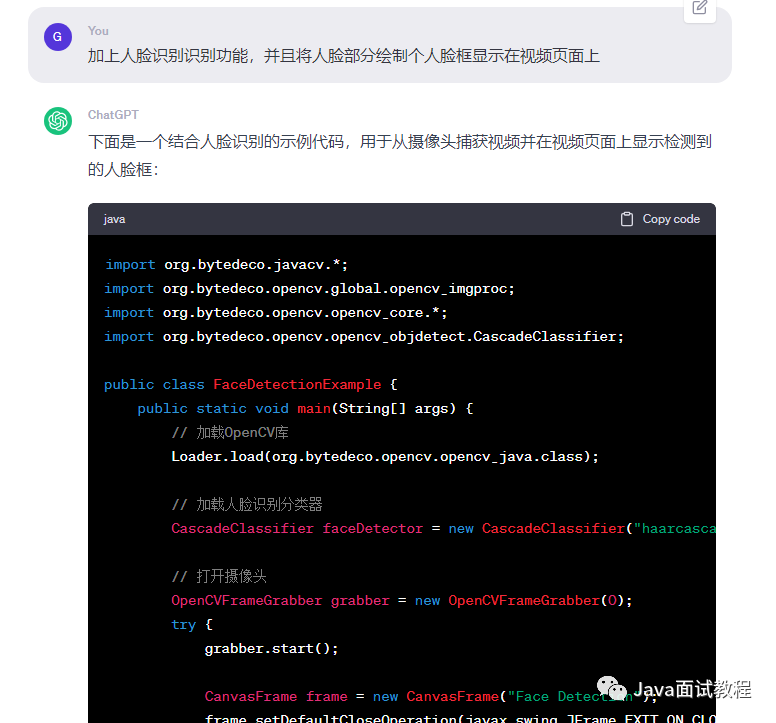
Для функции распознавания лиц требуется файл haarcascade_frontalface_alt.xml. Это файл классификатора лиц, обученный в OpenCV. Он также называется классификатором фронтального распознавания лиц. Мы загружаем его локально и размещаем в разделе «Ресурсы». Используйте CascadeClassifier для загрузки.
Затем возникали различные проблемы с вылетом: либо была проблема с загрузкой xml-файла, либо была проблема с упаковкой метода, предоставляемой chatgpt.
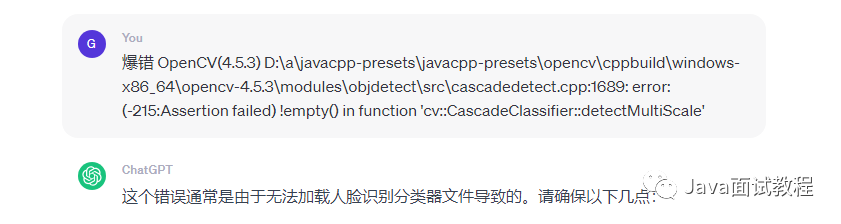
Возникла проблема с ошибкой загрузки haarcascade_frontalface_alt.xml.
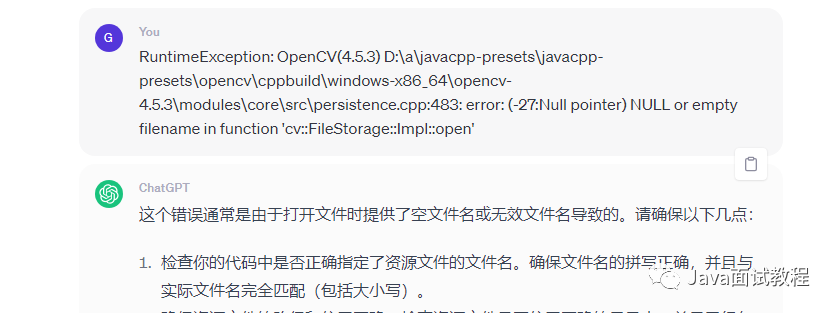
Также есть проблемы с конвертацией Mat.
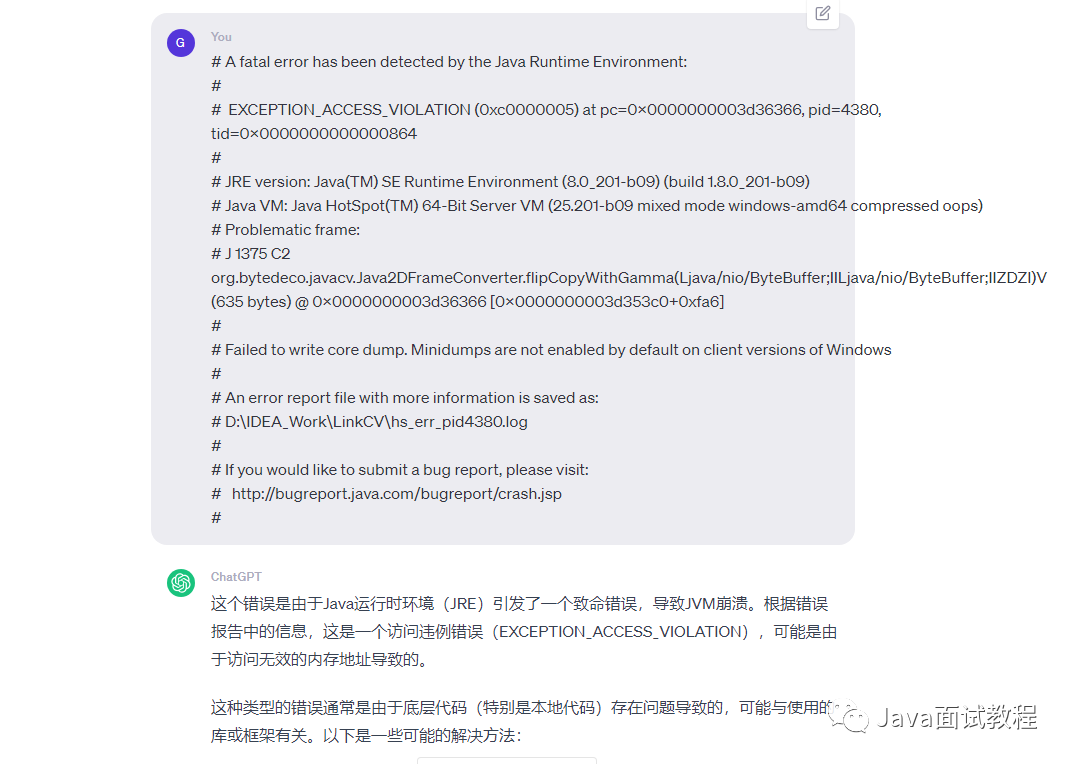
К счастью, если я спрошу об этом, он сможет обнаружить проблему самостоятельно.
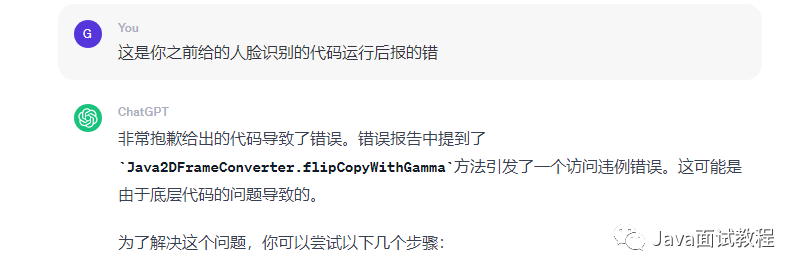
Проходя целый день, я, наконец, исправил это. Если вы зайдете в Baidu, чтобы найти кейс, написанный другими, это может не занять и пяти минут, но действительно будет сложно чему-либо научиться.
шаг
Далее поговорим о распознавании шагов человека!
использоватьOpenCVFrameGrabberобъект Получить эту машину Камера,Укажите разрешение
//Получаем локальную камеру, обычно 0
OpenCVFrameGrabber grabber = new OpenCVFrameGrabber(0);
// Камера может иметь несколько разрешений, указанных здесь.
// Вы можете указать ширину и высоту или вызвать метод Grabber.getImageWidth, чтобы получить их вместо указания.
grabber.setImageWidth(1280);
grabber.setImageHeight(720);
// Включить сканер
grabber.start();
использоватьCanvasFrameобъект Создайте окно для отображениявидеопоток
//Создаем окно фрейма
CanvasFrame previewCanvas = new CanvasFrame("Предварительный просмотр камеры", CanvasFrame.getDefaultGamma() / grabber.getGamma());
previewCanvas.setDefaultCloseOperation(JFrame.EXIT_ON_CLOSE);
previewCanvas.setAlwaysOnTop(true);
использоватьCascadeClassifierобъектнагрузкараспознавание лиц Модель
// Скачать файл модели
CascadeClassifier cascadeClassifier = new CascadeClassifier("D:\\IDEA_Work\\LinkCV\\src\\main\\resources\\haarcascade_frontalface_alt.xml");
Обход каждого кадра, преобразование объекта кадра в объект IplImage, а затем преобразование его в объект Mat.
// Перебирать каждый кадр
while ((captureFrame = grabber.grab()) != null) {
// Преобразовать объект кадра в объект IplImage
IplImage img = openCVConverter.convert(captureFrame);
// Зеркало флип
cvFlip(img, img, 1);
// IplImage в мат
Mat mat1 = new Mat(img);
......
}
Преобразуйте изображение в оттенки серого, поскольку изображения в оттенках серого больше подходят для распознавания лиц и требуют меньше производительности.
// Преобразовать изображение в оттенки серого
Mat grayMat = new Mat();
// Преобразовать текущее изображение в оттенки серого
cvtColor(mat1, grayMat, CV_BGR2GRAY);
Создайте контейнер для результатов обнаружения, а затем запустите обнаружение.
// Контейнер для хранения результатов испытаний
RectVector objects = new RectVector();
// Начать обнаружение
if (cascadeClassifier.empty()) {
System.out.println("Failed to load cascade classifier.");
}
cascadeClassifier.detectMultiScale(grayMat, objects);
Получите результаты обнаружения и обведите их красной рамкой.
// Общее количество результатов теста
long total = objects.size();
// Если есть результат обнаружения, на основе данных результата строится прямоугольный кадр и рисуется на исходном изображении.
for (long i = 0; i < total; i++) {
Rect r = objects.get(i);
int x = r.x(), y = r.y(), w = r.width(), h = r.height();
rectangle(mat1, new Point(x, y), new Point(x + w, y + h), Scalar.RED, 1, CV_AA, 0);
}
Освободите ресурсы и верните картинку с красной рамкой на передний план.
// Опубликовать ресурсы с результатами тестирования
objects.close();
// Преобразуйте аннотированное изображение в рамку и верните его.
Frame convert = openCVConverter.convert(mat1);
// отображать изображение
previewCanvas.showImage(convert);
На этом распознавание лиц заканчивается.
Полный код
Первым шагом определенно является введение зависимостей maven.
Одна из них — зависимость JavaCV, а другая — зависимость от Lombok, потому что я планирую использовать @Slf4j.
<!-- зависимости, связанные с javacv, достаточно одной -->
<dependency>
<groupId>org.bytedeco</groupId>
<artifactId>javacv-platform</artifactId>
<version>1.5.6</version>
</dependency>
<dependency>
<groupId>org.projectlombok</groupId>
<artifactId>lombok</artifactId>
<version>1.18.12</version>
</dependency>
Затем есть код распознавания лица
package com.gateway.link.cv.local;
import lombok.extern.slf4j.Slf4j;
import org.bytedeco.ffmpeg.global.avutil;
import org.bytedeco.javacv.*;
import org.bytedeco.opencv.global.opencv_imgproc;
import org.bytedeco.opencv.opencv_core.*;
import org.bytedeco.opencv.opencv_objdetect.CascadeClassifier;
import javax.swing.*;
import java.net.URL;
import java.text.SimpleDateFormat;
import java.util.Date;
import static cn.hutool.core.util.ClassUtil.getClassLoader;
import static org.bytedeco.opencv.global.opencv_core.cvFlip;
import static org.bytedeco.opencv.global.opencv_imgproc.*;
/**
* @author YESIJIE
* @date 2023-07-16 16:16
*/
@Slf4j
public class localVideFace {
/**
* Выходная частота кадров
*/
private static final double frameRate = 30;
/**
* Ширина камерывидео
*/
private static final int cameraImageWidth = 1280;
/**
* Камеравидеовысота цели */
private static final int cameraImageHeight = 720;
/**
* преобразователь
*/
private static final OpenCVFrameConverter.ToIplImage openCVConverter = new OpenCVFrameConverter.ToIplImage();
public static void main(String[] args) throws Exception
{
long startTime = System.currentTimeMillis();
// Установить уровень журнала ffmepg
avutil.av_log_set_level(avutil.AV_LOG_INFO);
FFmpegLogCallback.set();
//Получаем локальную камеру, обычно 0
OpenCVFrameGrabber grabber = new OpenCVFrameGrabber(0);
// Камера может иметь несколько разрешений, указанных здесь.
// Вы можете указать ширину и высоту или вызвать метод Grabber.getImageWidth, чтобы получить их вместо указания.
grabber.setImageWidth(1280);
grabber.setImageHeight(720);
// Включить сканер
grabber.start();
//Создаем окно фрейма
CanvasFrame previewCanvas = new CanvasFrame("Предварительный просмотр камеры", CanvasFrame.getDefaultGamma() / grabber.getGamma());
previewCanvas.setDefaultCloseOperation(JFrame.EXIT_ON_CLOSE);
previewCanvas.setAlwaysOnTop(true);
log.info("Инициализация завершена, заняла [{}] миллисекунд, частота кадров [{}], ширина изображения [{}], высота изображения [{}]",
System.currentTimeMillis()-startTime,
frameRate,
cameraImageWidth,
cameraImageHeight);
// Инструмент «Время», используемый при добавлении водяных знаков
SimpleDateFormat simpleDateFormat = new SimpleDateFormat("yyyy-MM-dd HH:mm:ss");
// Расположение водяного знака на изображении
org.bytedeco.opencv.opencv_core.Point point = new org.bytedeco.opencv.opencv_core.Point(15, 35);
Frame captureFrame;
// Скачать файл модели
CascadeClassifier cascadeClassifier = new CascadeClassifier("D:\\IDEA_Work\\LinkCV\\src\\main\\resources\\haarcascade_frontalface_alt.xml");
// Перебирать каждый кадр
while ((captureFrame = grabber.grab()) != null) {
// Преобразовать объект кадра в объект IplImage
IplImage img = openCVConverter.convert(captureFrame);
// Зеркало флип
cvFlip(img, img, 1);
// IplImage в мат
Mat mat1 = new Mat(img);
// Добавьте водяной знак к изображению. Содержимое водяного знака — это текущее время, а его положение — верхний левый угол.
opencv_imgproc.putText(mat1,
simpleDateFormat.format(new Date()),
point,
opencv_imgproc.CV_FONT_VECTOR0,
0.8,
new Scalar(0, 200, 255, 0),
1,
0,
false);
// Преобразовать изображение в оттенки серого
Mat grayMat = new Mat();
// Преобразовать текущее изображение в оттенки серого
cvtColor(mat1, grayMat, CV_BGR2GRAY);
// Контейнер для хранения результатов испытаний
RectVector objects = new RectVector();
// Начать обнаружение
if (cascadeClassifier.empty()) {
System.out.println("Failed to load cascade classifier.");
}
cascadeClassifier.detectMultiScale(grayMat, objects);
// Общее количество результатов теста
long total = objects.size();
// Если есть результат обнаружения, на основе данных результата строится прямоугольный кадр и рисуется на исходном изображении.
for (long i = 0; i < total; i++) {
Rect r = objects.get(i);
int x = r.x(), y = r.y(), w = r.width(), h = r.height();
rectangle(mat1, new Point(x, y), new Point(x + w, y + h), Scalar.RED, 1, CV_AA, 0);
}
// Опубликовать ресурсы с результатами тестирования
objects.close();
// Преобразуйте аннотированное изображение в рамку и верните его.
Frame convert = openCVConverter.convert(mat1);
// отображать изображение
previewCanvas.showImage(convert);
}
log.info("Конец вывода");
if (null!= previewCanvas) {
previewCanvas.dispose();
}
if (null!=grabber) {
try {
grabber.close();
} catch (Exception exception) {
log.error("close grabber error", exception);
}
}
}
}
Эффект
Эффект наверное выглядит так,На кадре видео будет нарисована рамка для распознанной части лица.,Затем вытащите его на дисплей. Потому что у меня нет внешности,Поэтому я закодировал себя.

Что касается модели haarcascade_frontalface_alt, вы можете скачать ее прямо с github.
https://github.com/opencv/opencv/tree/master/data/haarcascades
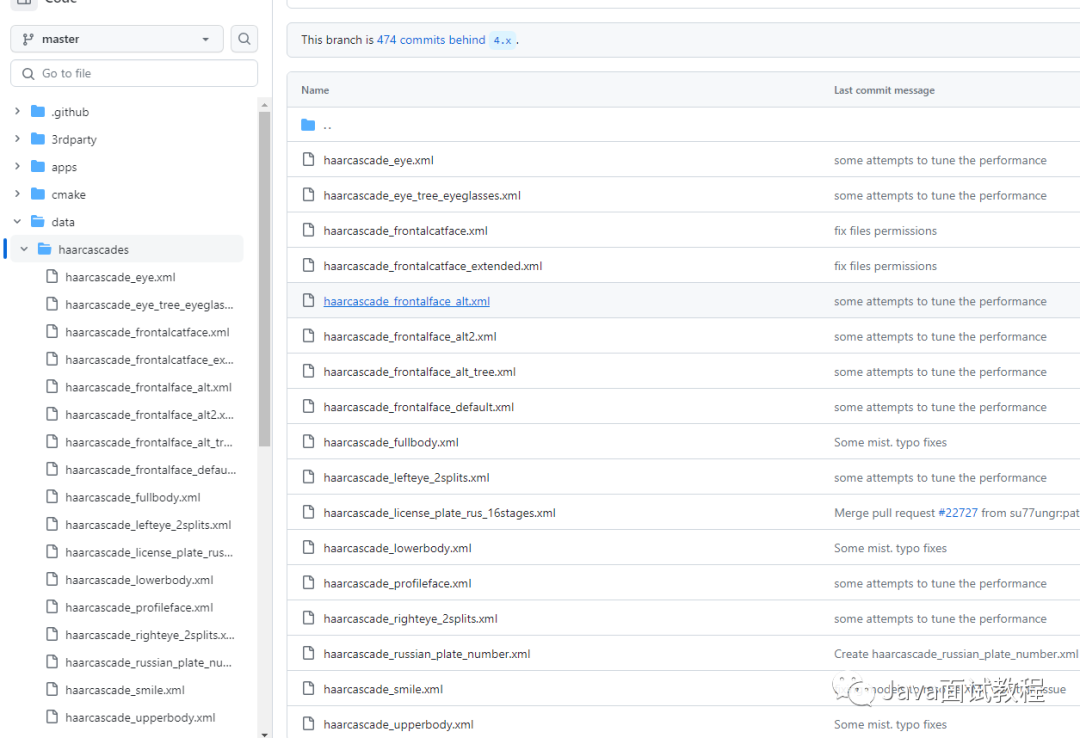

Неразрушающее увеличение изображений одним щелчком мыши, чтобы сделать их более четкими артефактами искусственного интеллекта, включая руководства по установке и использованию.

Копикодер: этот инструмент отлично работает с Cursor, Bolt и V0! Предоставьте более качественные подсказки для разработки интерфейса (создание навигационного веб-сайта с использованием искусственного интеллекта).

Новый бесплатный RooCline превосходит Cline v3.1? ! Быстрее, умнее и лучше вилка Cline! (Независимое программирование AI, порог 0)

Разработав более 10 проектов с помощью Cursor, я собрал 10 примеров и 60 подсказок.

Я потратил 72 часа на изучение курсорных агентов, и вот неоспоримые факты, которыми я должен поделиться!
Идеальная интеграция Cursor и DeepSeek API

DeepSeek V3 снижает затраты на обучение больших моделей

Артефакт, увеличивающий количество очков: на основе улучшения характеристик препятствия малым целям Yolov8 (SEAM, MultiSEAM).

DeepSeek V3 раскручивался уже три дня. Сегодня я попробовал самопровозглашенную модель «ChatGPT».

Open Devin — инженер-программист искусственного интеллекта с открытым исходным кодом, который меньше программирует и больше создает.

Эксклюзивное оригинальное улучшение YOLOv8: собственная разработка SPPF | SPPF сочетается с воспринимаемой большой сверткой ядра UniRepLK, а свертка с большим ядром + без расширения улучшает восприимчивое поле

Популярное и подробное объяснение DeepSeek-V3: от его появления до преимуществ и сравнения с GPT-4o.

9 основных словесных инструкций по доработке академических работ с помощью ChatGPT, эффективных и практичных, которые стоит собрать

Вызовите deepseek в vscode для реализации программирования с помощью искусственного интеллекта.

Познакомьтесь с принципами сверточных нейронных сетей (CNN) в одной статье (суперподробно)

50,3 тыс. звезд! Immich: автономное решение для резервного копирования фотографий и видео, которое экономит деньги и избавляет от беспокойства.

Cloud Native|Практика: установка Dashbaord для K8s, графика неплохая

Краткий обзор статьи — использование синтетических данных при обучении больших моделей и оптимизации производительности

MiniPerplx: новая поисковая система искусственного интеллекта с открытым исходным кодом, спонсируемая xAI и Vercel.

Конструкция сервиса Synology Drive сочетает проникновение в интрасеть и синхронизацию папок заметок Obsidian в облаке.

Центр конфигурации————Накос

Начинаем с нуля при разработке в облаке Copilot: начать разработку с минимальным использованием кода стало проще

[Серия Docker] Docker создает мультиплатформенные образы: практика архитектуры Arm64

Обновление новых возможностей coze | Я использовал coze для создания апплета помощника по исправлению домашних заданий по математике

Советы по развертыванию Nginx: практическое создание статических веб-сайтов на облачных серверах

Feiniu fnos использует Docker для развертывания личного блокнота Notepad

Сверточная нейронная сеть VGG реализует классификацию изображений Cifar10 — практический опыт Pytorch

Начало работы с EdgeonePages — новым недорогим решением для хостинга веб-сайтов

[Зона легкого облачного игрового сервера] Управление игровыми архивами


